Entraîner et tester des modèles conçus pour détecter le blanchiment d'argent
Ce guide de démarrage rapide vous explique comment implémenter de bout en bout un modèle permettant de détecter le blanchiment d'argent à l'aide de l'API Anti Money Laundering AI (AML AI). Dans ce guide, vous allez apprendre à entraîner et à tester des modèles pour détecter le blanchiment d'argent en suivant les étapes suivantes :
- Préparez votre environnement cloud et créez une instance AML AI.
- Fournir des données de transactions synthétiques sous forme de tables BigQuery.
- Entraîner et tester un modèle avec des données d'entrée
- Enregistrez des parties et effectuez des prédictions de modèle.
Après avoir créé des résultats de prédiction, ce guide analyse un cas unique d'une partie exemple qui blanchit de l'argent en structurant des fonds.
Avant de commencer
Cette section explique comment configurer un compte Google Cloud , activer les servicesGoogle Cloud requis et accorder les autorisations nécessaires pour exécuter le guide de démarrage rapide.
Si vous prévoyez d'utiliser un projet existant qui ne vous appartient pas, vous devrez peut-être demander à votre administrateur de vous accorder certaines autorisations pour y accéder. Pour en savoir plus, consultez la section Créer et gérer des projets.
- Sign in to your Google Cloud account. If you're new to Google Cloud, create an account to evaluate how our products perform in real-world scenarios. New customers also get $300 in free credits to run, test, and deploy workloads.
-
Install the Google Cloud CLI.
-
Si vous utilisez un fournisseur d'identité (IdP) externe, vous devez d'abord vous connecter à la gcloud CLI avec votre identité fédérée.
-
Pour initialiser la gcloud CLI, exécutez la commande suivante :
gcloud init -
Create or select a Google Cloud project.
Roles required to select or create a project
- Select a project: Selecting a project doesn't require a specific IAM role—you can select any project that you've been granted a role on.
-
Create a project: To create a project, you need the Project Creator
(
roles/resourcemanager.projectCreator), which contains theresourcemanager.projects.createpermission. Learn how to grant roles.
-
Create a Google Cloud project:
gcloud projects create PROJECT_ID
Replace
PROJECT_IDwith a name for the Google Cloud project you are creating. -
Select the Google Cloud project that you created:
gcloud config set project PROJECT_ID
Replace
PROJECT_IDwith your Google Cloud project name.
-
Verify that billing is enabled for your Google Cloud project.
-
Enable the required APIs:
Roles required to enable APIs
To enable APIs, you need the Service Usage Admin IAM role (
roles/serviceusage.serviceUsageAdmin), which contains theserviceusage.services.enablepermission. Learn how to grant roles.gcloud services enable financialservices.googleapis.com
bigquery.googleapis.com cloudkms.googleapis.com bigquerydatatransfer.googleapis.com -
If you're using a local shell, then create local authentication credentials for your user account:
gcloud auth application-default login
You don't need to do this if you're using Cloud Shell.
If an authentication error is returned, and you are using an external identity provider (IdP), confirm that you have signed in to the gcloud CLI with your federated identity.
-
Grant roles to your user account. Run the following command once for each of the following IAM roles:
roles/financialservices.admin, roles/cloudkms.admin, roles/bigquery.admingcloud projects add-iam-policy-binding PROJECT_ID --member="user:USER_IDENTIFIER" --role=ROLE
Replace the following:
PROJECT_ID: your project ID.USER_IDENTIFIER: the identifier for your user account—for example,myemail@example.com.ROLE: the IAM role that you grant to your user account.
-
Install the Google Cloud CLI.
-
Si vous utilisez un fournisseur d'identité (IdP) externe, vous devez d'abord vous connecter à la gcloud CLI avec votre identité fédérée.
-
Pour initialiser la gcloud CLI, exécutez la commande suivante :
gcloud init -
Create or select a Google Cloud project.
Roles required to select or create a project
- Select a project: Selecting a project doesn't require a specific IAM role—you can select any project that you've been granted a role on.
-
Create a project: To create a project, you need the Project Creator
(
roles/resourcemanager.projectCreator), which contains theresourcemanager.projects.createpermission. Learn how to grant roles.
-
Create a Google Cloud project:
gcloud projects create PROJECT_ID
Replace
PROJECT_IDwith a name for the Google Cloud project you are creating. -
Select the Google Cloud project that you created:
gcloud config set project PROJECT_ID
Replace
PROJECT_IDwith your Google Cloud project name.
-
Verify that billing is enabled for your Google Cloud project.
-
Enable the required APIs:
Roles required to enable APIs
To enable APIs, you need the Service Usage Admin IAM role (
roles/serviceusage.serviceUsageAdmin), which contains theserviceusage.services.enablepermission. Learn how to grant roles.gcloud services enable financialservices.googleapis.com
bigquery.googleapis.com cloudkms.googleapis.com bigquerydatatransfer.googleapis.com -
If you're using a local shell, then create local authentication credentials for your user account:
gcloud auth application-default login
You don't need to do this if you're using Cloud Shell.
If an authentication error is returned, and you are using an external identity provider (IdP), confirm that you have signed in to the gcloud CLI with your federated identity.
-
Grant roles to your user account. Run the following command once for each of the following IAM roles:
roles/financialservices.admin, roles/cloudkms.admin, roles/bigquery.admingcloud projects add-iam-policy-binding PROJECT_ID --member="user:USER_IDENTIFIER" --role=ROLE
Replace the following:
PROJECT_ID: your project ID.USER_IDENTIFIER: the identifier for your user account—for example,myemail@example.com.ROLE: the IAM role that you grant to your user account.
- Les requêtes d'API de ce guide utilisent le même projet et le même emplacement Google Cloud , ainsi que des ID de ressources codés en dur pour faciliter la réalisation du guide. Les ID de ressources suivent le modèle
my-resource-type (par exemple,my-key-ringetmy-model).Assurez-vous que les remplacements suivants sont définis pour ce guide :
PROJECT_ID: ID de votre projet Google Cloud répertorié dans les paramètres IAMPROJECT_NUMBER: numéro de projet associé àPROJECT_ID. Vous pouvez trouver le numéro de projet sur la page Paramètres IAM.LOCATION: emplacement des ressources d'API. Utilisez l'une des régions disponibles.Afficher les emplacementsus-central1us-east1asia-south1europe-west1europe-west2europe-west4northamerica-northeast1southamerica-east1australia-southeast1
LOCATION: emplacement du trousseau de clés. Utilisez l'une des régions disponibles.Afficher les emplacementsus-central1us-east1asia-south1europe-west1europe-west2europe-west4northamerica-northeast1southamerica-east1australia-southeast1
OPERATION_ID: identifiant de l'opération- 100 000 parties
- Une période de référence allant du 1er janvier 2020 au 1er janvier 2023 et 24 mois supplémentaires de données historiques
- 300 cas de risque négatifs et 20 cas de risque positifs par mois
- Cas à risque présentant les attributs suivants :
- La moitié des cas de risque positif concernent des activités de structuration qui ont eu lieu au cours des deux mois précédant l'événement
AML_PROCESS_START. - L'autre moitié concerne les partis ayant reçu le plus d'argent au cours des deux mois précédant l'événement
AML_PROCESS_START. - Les cas négatifs sont générés de manière aléatoire.
- 0, 1 % de chances que le cas à risque soit généré dans l'état opposé (par exemple, une partie aléatoire positive ou une partie ayant une activité de structuration ou le revenu le plus élevé et signalée comme négative)
- La moitié des cas de risque positif concernent des activités de structuration qui ont eu lieu au cours des deux mois précédant l'événement
- Le schéma AML est défini dans le modèle de données d'entrée AML.
Copiez l'exemple de données bancaires dans l'ensemble de données d'entrée que vous avez créé.
Bash
bq mk --transfer_config \ --project_id=PROJECT_ID \ --data_source=cross_region_copy \ --target_dataset="my_bq_input_dataset" \ --display_name="Copy the AML sample dataset." \ --schedule=None \ --params='{ "source_project_id":"bigquery-public-data", "source_dataset_id":"aml_ai_input_dataset", "overwrite_destination_table":"true" }'PowerShell
bq mk --transfer_config ` --project_id=PROJECT_ID ` --data_source=cross_region_copy ` --target_dataset="my_bq_input_dataset" ` --display_name="Copy the AML sample dataset." ` --schedule=None ` --params='{\"source_project_id\":\"bigquery-public-data\",\"source_dataset_id\":\"aml_ai_input_dataset\",\"overwrite_destination_table\":\"true\"}'Surveillez la tâche de transfert de données.
Bash
bq ls --transfer_config \ --transfer_location=LOCATION \ --project_id=PROJECT_ID \ --filter="dataSourceIds:cross_region_copy"PowerShell
bq ls --transfer_config ` --transfer_location=LOCATION ` --project_id=PROJECT_ID ` --filter="dataSourceIds:cross_region_copy"Une fois le transfert terminé, une tâche de transfert de données portant le nom à afficher
Copy the AML sample datasetest créée.Vous pouvez également vérifier l'état du transfert à l'aide de la console Google Cloud .
Le résultat obtenu devrait ressembler à ce qui suit.
name displayName dataSourceId state ------------------------------------------- ----------------------- ----------------- --------- projects/294024168771/locations/us-central1 Copy AML sample dataset cross_region_copy SUCCEEDEDAccorder un accès en lecture à l'ensemble de données d'entrée et à ses tables.
Bash
bq query --project_id=PROJECT_ID --use_legacy_sql=false \ 'GRANT `roles/bigquery.dataViewer` ON SCHEMA `PROJECT_ID.my_bq_input_dataset` TO "serviceAccount:service-PROJECT_NUMBER@gcp-sa-financialservices.iam.gserviceaccount.com"'PowerShell
bq query --project_id=PROJECT_ID --use_legacy_sql=false "GRANT ``roles/bigquery.dataViewer`` ON SCHEMA ``PROJECT_ID.my_bq_input_dataset`` TO 'serviceAccount:service-PROJECT_NUMBER@gcp-sa-financialservices.iam.gserviceaccount.com'"Accorder l'accès en écriture à l'ensemble de données de sortie.
Bash
bq query --project_id=PROJECT_ID --use_legacy_sql=false \ 'GRANT `roles/bigquery.dataEditor` ON SCHEMA `PROJECT_ID.my_bq_output_dataset` TO "serviceAccount:service-PROJECT_NUMBER@gcp-sa-financialservices.iam.gserviceaccount.com"'PowerShell
bq query --project_id=PROJECT_ID --use_legacy_sql=false "GRANT ``roles/bigquery.dataEditor`` ON SCHEMA ``PROJECT_ID.my_bq_output_dataset`` TO 'serviceAccount:service-PROJECT_NUMBER@gcp-sa-financialservices.iam.gserviceaccount.com'"Ouvrez BigQuery dans la console Google Cloud .
Dans le volet Explorateur, recherchez et développez votre projet.
Développez my_bq_output_dataset, puis cliquez sur my_backtest_results_metadata.
Dans la barre de menu, cliquez sur Aperçu.
Dans la colonne name (nom), recherchez la ligne ObservedRecallValues.
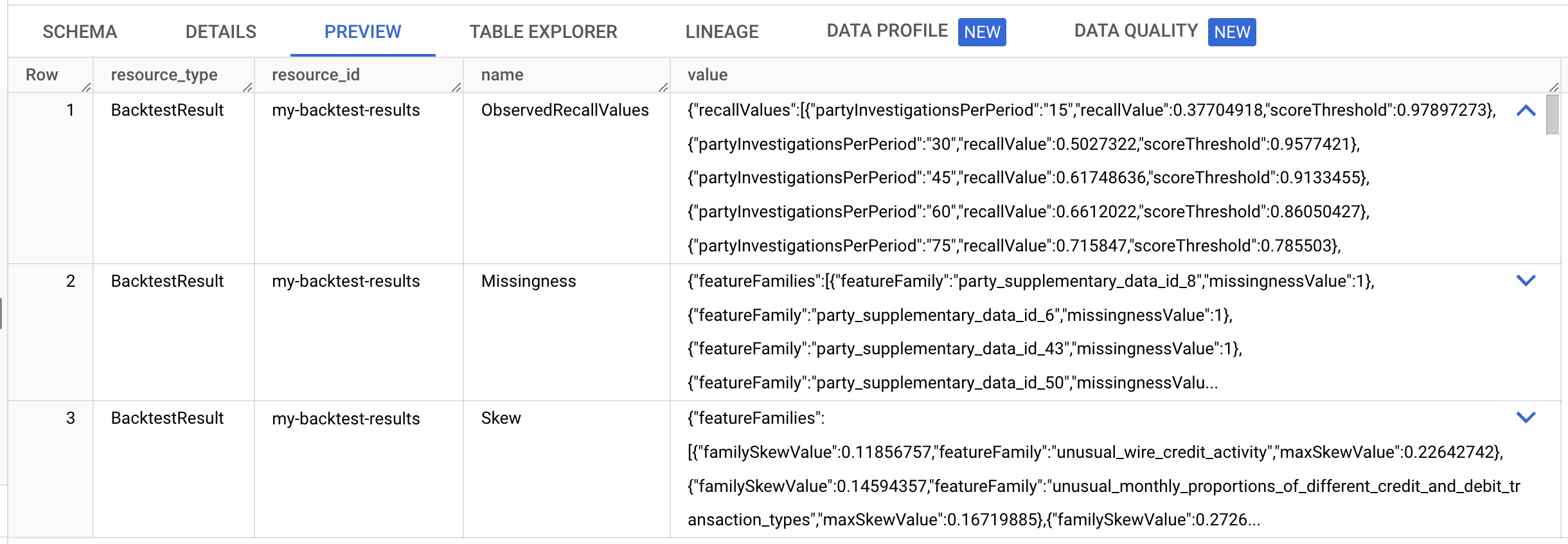
Supposons que votre capacité d'investigation soit de 120 par mois. Recherchez l'objet de valeur de rappel avec
"partyInvestigationsPerPeriod": "120". Pour les exemples de valeurs suivants, si vous limitez les investigations aux parties dont le score de risque est supérieur à 0,53, vous pouvez vous attendre à enquêter sur 120 nouvelles parties chaque mois. Au cours de la période de backtesting, soit l'année 2022, vous auriez identifié 86 % des cas identifiés par le système précédent (et peut-être d'autres, qui n'ont pas été identifiés par vos processus actuels).{ "recallValues": [ ... { "partyInvestigationsPerPeriod": "105", "recallValue": 0.8142077, "scoreThreshold": 0.6071321 }, { "partyInvestigationsPerPeriod": "120", "recallValue": 0.863388, "scoreThreshold": 0.5339603 }, { "partyInvestigationsPerPeriod": "135", "recallValue": 0.89071035, "scoreThreshold": 0.4739899 }, ... ] }Ouvrez BigQuery dans la console Google Cloud .
Dans le volet des détails, cliquez sur l'onglet Requête sans titre pour afficher l'éditeur.
Copiez l'instruction SQL suivante dans l'éditeur, puis cliquez sur Exécuter.
SELECT * FROM `PROJECT_ID.my_bq_input_dataset.transaction` WHERE account_id = '1E60OAUNKP84WDKB' AND DATE_TRUNC(book_time, MONTH) = "2022-08-01" ORDER by book_timeCette instruction vérifie l'ID de compte
1E60OAUNKP84WDKBen août 2022. Ce compte est associé à l'ID de tiersEGS4NJD38JZ8NTL8. Vous pouvez trouver l'ID de la partie pour un ID de compte donné à l'aide de la table AccountPartyLink.Les données de transaction montrent des transactions fréquentes à un compte unique peu de temps après un dépôt d'espèces important, ce qui semble suspect. Ces transactions peuvent indiquer du smurfing (c'est-à-dire le fractionnement d'une grosse transaction en plusieurs petites transactions) ou du structurage.
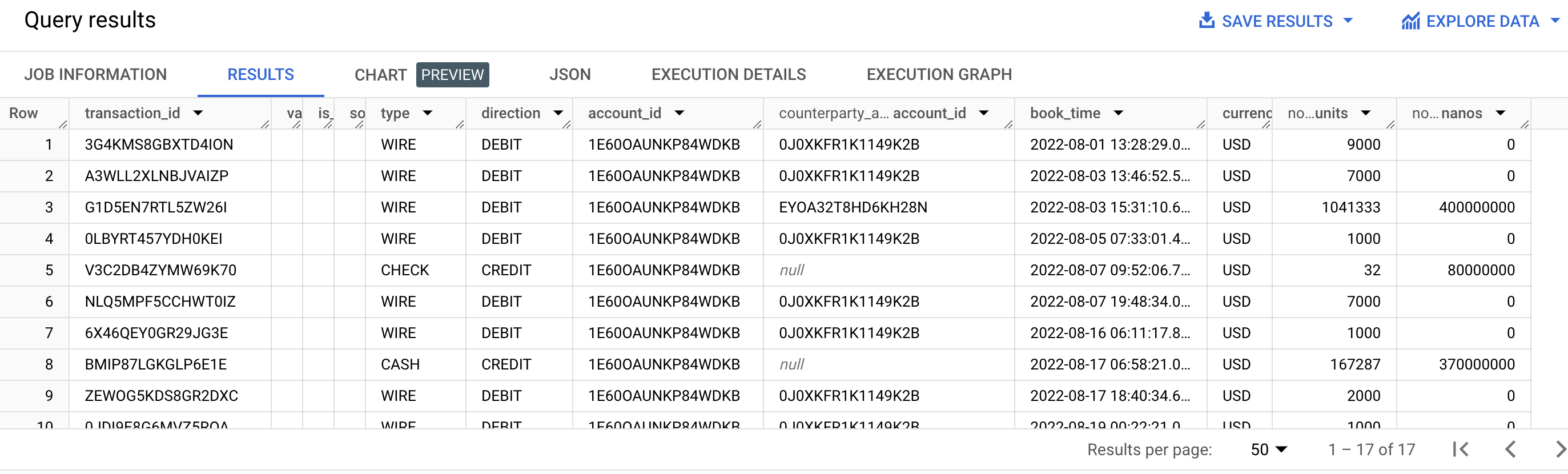
Copiez l'instruction SQL suivante dans l'éditeur, puis cliquez sur Exécuter.
SELECT * FROM `PROJECT_ID.my_bq_input_dataset.risk_case_event` WHERE party_id = 'EGS4NJD38JZ8NTL8'Cette déclaration indique qu'un cas de risque a entraîné le départ de cette partie. La demande liée au risque a été ouverte deux mois après l'activité suspecte.

Copiez l'instruction SQL suivante dans l'éditeur, puis cliquez sur Exécuter.
SELECT * FROM `PROJECT_ID.my_bq_output_dataset.my_prediction_results` WHERE party_id = 'EGS4NJD38JZ8NTL8' ORDER BY risk_period_end_timeEn examinant les résultats de la prédiction, vous pouvez constater que le score de risque de la partie passe de presque zéro (notez la valeur de l'exposant) à des valeurs élevées au cours des mois suivant l'activité suspecte. Vos résultats peuvent être différents de ceux affichés.
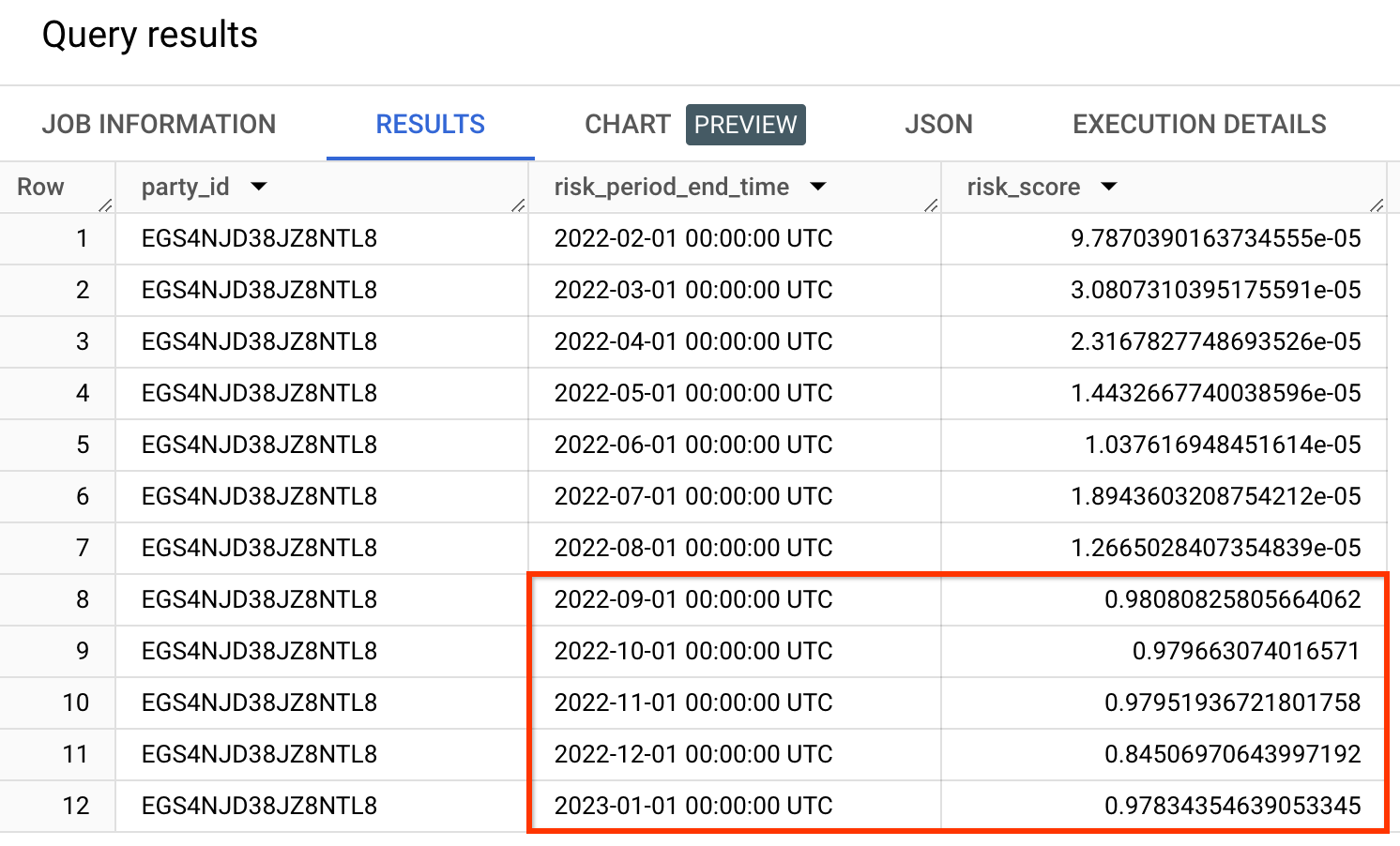
Le score de risque n'est pas une probabilité. Un score de risque doit toujours être évalué par rapport à d'autres scores de risque. Par exemple, une valeur apparemment faible peut être considérée comme positive dans les cas où les autres scores de risque sont plus faibles.
Copiez l'instruction SQL suivante dans l'éditeur, puis cliquez sur Exécuter.
SELECT * FROM `PROJECT_ID.my_bq_output_dataset.my_prediction_results_explainability` WHERE party_id = 'EGS4NJD38JZ8NTL8' AND risk_period_end_time = '2022-10-01'En examinant les résultats d'explicabilité, vous pouvez constater que les familles de caractéristiques correctes obtiennent les valeurs les plus élevées.
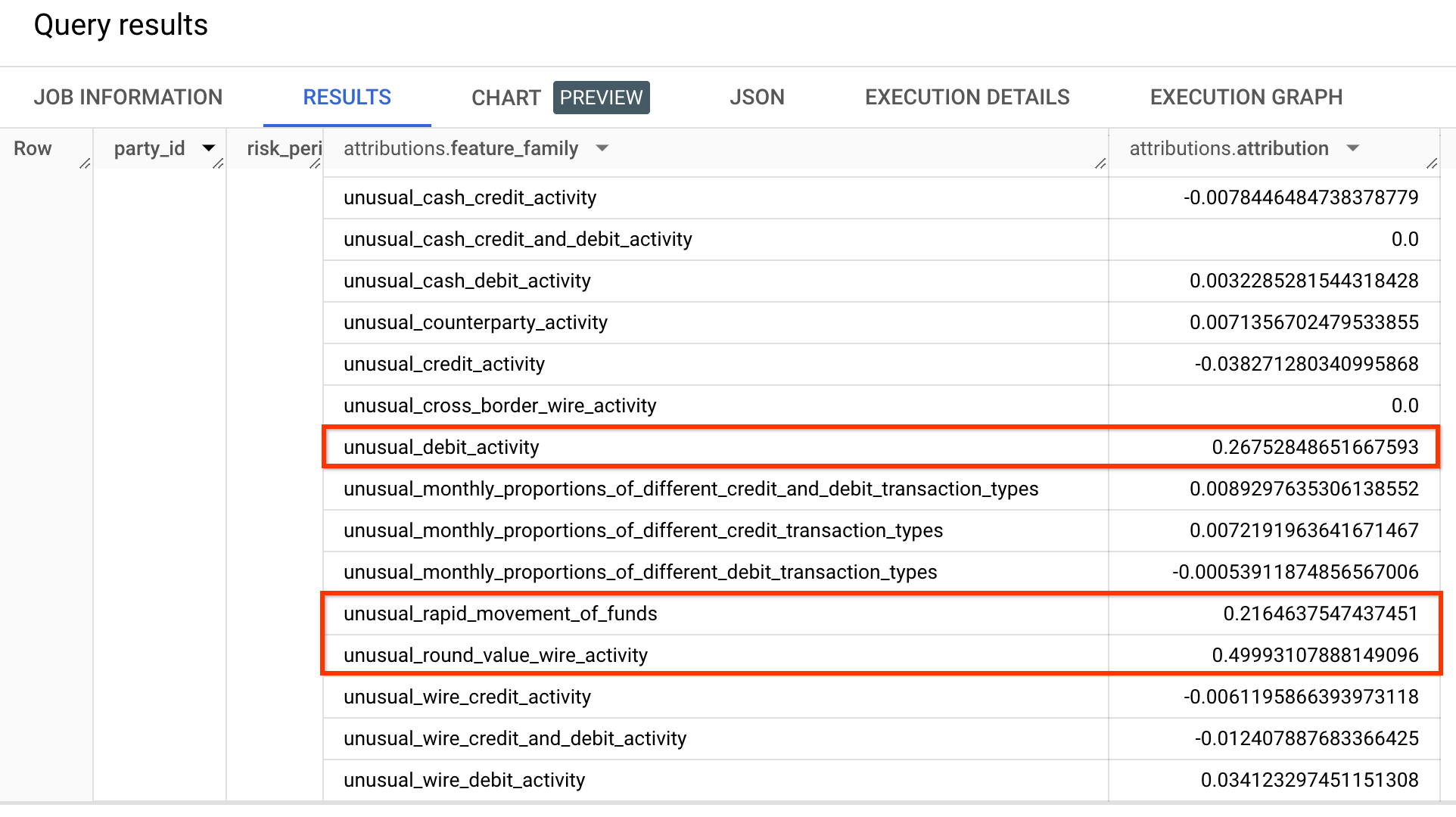
Répertoriez les tâches de transfert du projet.
Bash
bq ls --transfer_config \ --transfer_location=LOCATION \ --project_id=PROJECT_ID \ --filter="dataSourceIds:cross_region_copy"PowerShell
bq ls --transfer_config ` --transfer_location=LOCATION ` --project_id=PROJECT_ID ` --filter="dataSourceIds:cross_region_copy"Un résultat semblable à celui-ci devrait s'afficher.
name displayName dataSourceId state ------------------------------------------------------------------------------------------------------------------------------------------------------------------------------ projects/PROJECT_NUMBER/locations/LOCATION/transferConfigs/TRANSFER_CONFIG_ID Copy the AML sample dataset. cross_region_copy SUCCEEDEDCopiez le nom complet, en commençant par
projects/et en terminant parTRANSFER_CONFIG_ID.Supprimez la configuration du transfert.
Bash
bq rm --transfer_config TRANSFER_CONFIG_NAMEPowerShell
bq rm --transfer_config TRANSFER_CONFIG_NAME- Découvrez les concepts clés dans la présentation.
- Consulter la documentation de référence
Autorisations requises
Les autorisations suivantes sont requises pour suivre ce guide de démarrage rapide :
| Autorisation | Description |
|---|---|
resourcemanager.projects.get | Obtenir un projet Google Cloud |
resourcemanager.projects.list | Lister les projets Google Cloud |
cloudkms.keyRings.create | Créer un trousseau de clés Cloud KMS |
cloudkms.cryptoKeys.create | Créer une clé Cloud KMS |
financialservices.v1instances.create | Créer une instance AML AI |
financialservices.operations.get | Obtenir une opération AML AI |
cloudkms.cryptoKeys.getIamPolicy | Obtenir la stratégie IAM sur une clé Cloud KMS |
cloudkms.cryptoKeys.setIamPolicy | Définir la stratégie IAM sur une clé Cloud KMS |
bigquery.datasets.create | Créer un ensemble de données BigQuery |
bigquery.datasets.get | Obtenir un ensemble de données BigQuery |
bigquery.transfers.get | Obtenir un transfert du service de transfert de données BigQuery |
bigquery.transfers.update | Créer ou supprimer un transfert du service de transfert de données BigQuery |
bigquery.datasets.setIamPolicy | Définir la stratégie IAM sur un ensemble de données BigQuery |
bigquery.datasets.update | Mettre à jour un ensemble de données BigQuery |
financialservices.v1datasets.create | Créer un ensemble de données AML AI |
financialservices.v1engineconfigs.create | Créer une configuration de moteur AML AI |
financialservices.v1models.create | Créer un modèle d'IA AML |
financialservices.v1backtests.create | Créer un résultat de backtest AML AI |
financialservices.v1backtests.exportMetadata | Exporter des métadonnées à partir d'un résultat de backtest de l'IA AML |
financialservices.v1instances.importRegisteredParties | Importer des parties enregistrées dans une instance d'IA de lutte contre le blanchiment d'argent |
financialservices.v1predictions.create | Créer un résultat de prédiction AML AI |
bigquery.jobs.create | Créer un job BigQuery |
bigquery.tables.getData | Obtenir des données à partir d'une table BigQuery |
financialservices.v1predictions.delete | Supprimer un résultat de prédiction de l'IA pour la lutte contre le blanchiment d'argent |
financialservices.v1backtests.delete | Supprimer un résultat de backtest de l'IA AML |
financialservices.v1models.delete | Supprimer un modèle AML AI |
financialservices.v1engineconfigs.delete | Supprimer une configuration de moteur AML AI |
financialservices.v1datasets.delete | Supprimer un ensemble de données AML AI |
financialservices.v1instances.delete | Supprimer une instance AML AI |
bigquery.datasets.delete | Supprimer un ensemble de données BigQuery |
Créer une instance
Cette section explique comment créer une instance. L'instance AML AI se trouve à la racine de toutes les autres ressources AML AI. Chaque instance nécessite une seule clé de chiffrement gérée par le client (CMEK) associée, qui est utilisée pour chiffrer toutes les données créées par AML AI.
Créer un trousseau de clés
Pour créer un trousseau de clés, utilisez la méthode projects.locations.keyRings.create.
REST
Pour envoyer votre requête, choisissez l'une des options suivantes :
curl
Exécutez la commande suivante :
curl -X POST \
-H "Authorization: Bearer $(gcloud auth print-access-token)" \
-H "Content-Type: application/json; charset=utf-8" \
-d "" \
"https://cloudkms.googleapis.com/v1/projects/PROJECT_ID/locations/LOCATION/keyRings?key_ring_id=my-key-ring"
PowerShell
Exécutez la commande suivante :
$cred = gcloud auth print-access-token
$headers = @{ "Authorization" = "Bearer $cred" }
Invoke-WebRequest `
-Method POST `
-Headers $headers `
-Uri "https://cloudkms.googleapis.com/v1/projects/PROJECT_ID/locations/LOCATION/keyRings?key_ring_id=my-key-ring" | Select-Object -Expand Content
Vous devriez recevoir une réponse JSON de ce type :
{
"name": "projects/PROJECT_ID/locations/LOCATION/keyRings/my-key-ring",
"createTime": CREATE_TIME
}
gcloud
Exécutez la commande suivante :
Linux, macOS ou Cloud Shell
gcloud kms keyrings create my-key-ring \ --location LOCATION
Windows (PowerShell)
gcloud kms keyrings create my-key-ring ` --location LOCATION
Windows (cmd.exe)
gcloud kms keyrings create my-key-ring ^ --location LOCATION
$
Créer une clé
Pour créer une clé, utilisez la méthode projects.locations.keyRings.cryptoKeys.
REST
Corps JSON de la requête :
{
"purpose": "ENCRYPT_DECRYPT"
}
Pour envoyer votre requête, choisissez l'une des options suivantes :
curl
Enregistrez le corps de la requête dans un fichier nommé request.json.
Exécutez la commande suivante dans le terminal pour créer ou écraser ce fichier dans le répertoire actuel :
cat > request.json << 'EOF'
{
"purpose": "ENCRYPT_DECRYPT"
}
EOFExécutez ensuite la commande suivante pour envoyer votre requête REST :
curl -X POST \
-H "Authorization: Bearer $(gcloud auth print-access-token)" \
-H "Content-Type: application/json; charset=utf-8" \
-d @request.json \
"https://cloudkms.googleapis.com/v1/projects/PROJECT_ID/locations/LOCATION/keyRings/my-key-ring/cryptoKeys?crypto_key_id=my-key"
PowerShell
Enregistrez le corps de la requête dans un fichier nommé request.json.
Exécutez la commande suivante dans le terminal pour créer ou écraser ce fichier dans le répertoire actuel :
@'
{
"purpose": "ENCRYPT_DECRYPT"
}
'@ | Out-File -FilePath request.json -Encoding utf8Exécutez ensuite la commande suivante pour envoyer votre requête REST :
$cred = gcloud auth print-access-token
$headers = @{ "Authorization" = "Bearer $cred" }
Invoke-WebRequest `
-Method POST `
-Headers $headers `
-ContentType: "application/json; charset=utf-8" `
-InFile request.json `
-Uri "https://cloudkms.googleapis.com/v1/projects/PROJECT_ID/locations/LOCATION/keyRings/my-key-ring/cryptoKeys?crypto_key_id=my-key" | Select-Object -Expand Content
Vous devriez recevoir une réponse JSON de ce type :
{
"name": "projects/PROJECT_ID/locations/LOCATION/keyRings/my-key-ring/cryptoKeys/my-key",
"primary": {
"name": "projects/PROJECT_ID/locations/LOCATION/keyRings/my-key-ring/cryptoKeys/my-key/cryptoKeyVersions/1",
"state": "ENABLED",
"createTime": CREATE_TIME,
"protectionLevel": "SOFTWARE",
"algorithm": "GOOGLE_SYMMETRIC_ENCRYPTION",
"generateTime": GENERATE_TIME
},
"purpose": "ENCRYPT_DECRYPT",
"createTime": CREATE_TIME,
"versionTemplate": {
"protectionLevel": "SOFTWARE",
"algorithm": "GOOGLE_SYMMETRIC_ENCRYPTION"
},
"destroyScheduledDuration": "86400s"
}
gcloud
Avant d'utiliser les données de la commande ci-dessous, effectuez les remplacements suivants :
Exécutez la commande suivante :
Linux, macOS ou Cloud Shell
gcloud kms keys create my-key \ --keyring my-key-ring \ --location LOCATION \ --purpose "encryption"
Windows (PowerShell)
gcloud kms keys create my-key ` --keyring my-key-ring ` --location LOCATION ` --purpose "encryption"
Windows (cmd.exe)
gcloud kms keys create my-key ^ --keyring my-key-ring ^ --location LOCATION ^ --purpose "encryption"
$
Créer l'instance à l'aide de l'API
Pour créer une instance, utilisez la méthode projects.locations.instances.create.
Corps JSON de la requête :
{
"kmsKey": "projects/PROJECT_ID/locations/LOCATION/keyRings/my-key-ring/cryptoKeys/my-key"
}
Pour envoyer votre requête, choisissez l'une des options suivantes :
curl
Enregistrez le corps de la requête dans un fichier nommé request.json.
Exécutez la commande suivante dans le terminal pour créer ou écraser ce fichier dans le répertoire actuel :
cat > request.json << 'EOF'
{
"kmsKey": "projects/PROJECT_ID/locations/LOCATION/keyRings/my-key-ring/cryptoKeys/my-key"
}
EOFExécutez ensuite la commande suivante pour envoyer votre requête REST :
curl -X POST \
-H "Authorization: Bearer $(gcloud auth print-access-token)" \
-H "Content-Type: application/json; charset=utf-8" \
-d @request.json \
"https://financialservices.googleapis.com/v1/projects/PROJECT_ID/locations/LOCATION/instances?instance_id=my-instance"
PowerShell
Enregistrez le corps de la requête dans un fichier nommé request.json.
Exécutez la commande suivante dans le terminal pour créer ou écraser ce fichier dans le répertoire actuel :
@'
{
"kmsKey": "projects/PROJECT_ID/locations/LOCATION/keyRings/my-key-ring/cryptoKeys/my-key"
}
'@ | Out-File -FilePath request.json -Encoding utf8Exécutez ensuite la commande suivante pour envoyer votre requête REST :
$cred = gcloud auth print-access-token
$headers = @{ "Authorization" = "Bearer $cred" }
Invoke-WebRequest `
-Method POST `
-Headers $headers `
-ContentType: "application/json; charset=utf-8" `
-InFile request.json `
-Uri "https://financialservices.googleapis.com/v1/projects/PROJECT_ID/locations/LOCATION/instances?instance_id=my-instance" | Select-Object -Expand Content
Vous devriez recevoir une réponse JSON de ce type :
{
"name": "projects/PROJECT_ID/locations/LOCATION/operations/OPERATION_ID",
"metadata": {
"@type": "type.googleapis.com/google.cloud.financialservices.v1.OperationMetadata",
"createTime": CREATE_TIME,
"target": "projects/PROJECT_ID/locations/LOCATION/instances/my-instance",
"verb": "create",
"requestedCancellation": false,
"apiVersion": "v1"
},
"done": false
}
Si la requête aboutit, le corps de la réponse contient une opération de longue durée qui contient un ID permettant de récupérer l'état en cours de l'opération asynchrone. Copiez le OPERATION_ID renvoyé pour l'utiliser dans la section suivante.
Vérifier le résultat
Utilisez la méthode projects.locations.operations.get pour vérifier si l'instance a été créée. Si la réponse contient "done": false, répétez la commande jusqu'à ce que la réponse contienne "done": true.
Les opérations décrites dans ce guide peuvent prendre de quelques minutes à plusieurs heures. Vous devez attendre la fin d'une opération avant de passer à la suivante dans ce guide, car l'API utilise la sortie de certaines méthodes comme entrée pour d'autres méthodes.
Avant d'utiliser les données de requête, effectuez les remplacements suivants :
Pour envoyer votre requête, choisissez l'une des options suivantes :
curl
Exécutez la commande suivante :
curl -X GET \
-H "Authorization: Bearer $(gcloud auth print-access-token)" \
"https://financialservices.googleapis.com/v1/projects/PROJECT_ID/locations/LOCATION/operations/OPERATION_ID"
PowerShell
Exécutez la commande suivante :
$cred = gcloud auth print-access-token
$headers = @{ "Authorization" = "Bearer $cred" }
Invoke-WebRequest `
-Method GET `
-Headers $headers `
-Uri "https://financialservices.googleapis.com/v1/projects/PROJECT_ID/locations/LOCATION/operations/OPERATION_ID" | Select-Object -Expand Content
Vous devriez recevoir une réponse JSON de ce type :
{
"name": "projects/PROJECT_ID/locations/LOCATION/operations/OPERATION_ID",
"metadata": {
"@type": "type.googleapis.com/google.cloud.financialservices.v1.OperationMetadata",
"createTime": CREATE_TIME,
"endTime": END_TIME,
"target": "projects/PROJECT_ID/locations/LOCATION/instances/my-instance",
"verb": "create",
"requestedCancellation": false,
"apiVersion": "v1"
},
"done": true,
"response": {
"@type": "type.googleapis.com/google.cloud.financialservices.v1.Instance",
"name": "projects/PROJECT_ID/locations/LOCATION/instances/my-instance",
"createTime": CREATE_TIME,
"updateTime": UPDATE_TIME,
"kmsKey": "projects/KMS_PROJECT_ID/locations/LOCATION/keyRings/my-key-ring/cryptoKeys/my-key",
"state": "ACTIVE"
}
}
Accorder l'accès à la clé CMEK
L'API crée automatiquement un compte de service dans votre projet. Le compte de service doit avoir accès à la clé CMEK pour pouvoir l'utiliser afin de chiffrer et déchiffrer les données sous-jacentes. Accorder l'accès à la clé
gcloud kms keys add-iam-policy-binding "projects/PROJECT_ID/locations/LOCATION/keyRings/my-key-ring/cryptoKeys/my-key" \
--keyring "projects/PROJECT_ID/locations/LOCATION/keyRings/my-key-ring" \
--location "LOCATION" \
--member "serviceAccount:service-PROJECT_NUMBER@gcp-sa-financialservices.iam.gserviceaccount.com" \
--role="roles/cloudkms.cryptoKeyEncrypterDecrypter" \
--project="PROJECT_ID"créer des ensembles de données BigQuery ;
Cette section explique comment créer des ensembles de données BigQuery d'entrée et de sortie, puis comment copier des exemples de données bancaires dans l'ensemble de données d'entrée.
Créer un ensemble de données de sortie
Créez un ensemble de données à utiliser pour envoyer les sorties du pipeline AML.
Bash
bq mk \
--location=LOCATION \
--project_id=PROJECT_ID \
my_bq_output_dataset
PowerShell
bq mk `
--location=LOCATION `
--project_id=PROJECT_ID `
my_bq_output_dataset
Créer un ensemble de données d'entrée
Créez un ensemble de données dans lequel copier les exemples de tableaux bancaires.
Bash
bq mk \
--location=LOCATION \
--project_id=PROJECT_ID \
my_bq_input_dataset
PowerShell
bq mk `
--location=LOCATION `
--project_id=PROJECT_ID `
my_bq_input_dataset
Copier l'exemple d'ensemble de données
Des exemples de données bancaires sont fournis sous forme d'ensemble de données BigQuery dans le projet d'ensemble de données partagé de Google. Vous devez avoir accès à l'API AML AI pour que cet ensemble de données soit accessible. Voici les principales caractéristiques de cet ensemble de données :
Accorder l'accès aux ensembles de données BigQuery
L'API crée automatiquement un compte de service dans votre projet. Le compte de service doit avoir accès aux ensembles de données BigQuery d'entrée et de sortie.
Créer un ensemble de données AML AI
Créez un ensemble de données AML AI pour spécifier les tables d'ensemble de données BigQuery d'entrée et la plage de dates à utiliser.
Pour créer un ensemble de données, utilisez la méthode projects.locations.instances.datasets.create.
Corps JSON de la requête :
{
"tableSpecs": {
"party": "bq://PROJECT_ID.my_bq_input_dataset.party",
"account_party_link": "bq://PROJECT_ID.my_bq_input_dataset.account_party_link",
"transaction": "bq://PROJECT_ID.my_bq_input_dataset.transaction",
"risk_case_event": "bq://PROJECT_ID.my_bq_input_dataset.risk_case_event",
"party_supplementary_data": "bq://PROJECT_ID.my_bq_input_dataset.party_supplementary_data"
},
"dateRange": {
"startTime": "2020-01-01T00:00:0.00Z",
"endTime": "2023-01-01T00:00:0.00Z"
},
"timeZone": {
"id": "UTC"
}
}
Pour envoyer votre requête, choisissez l'une des options suivantes :
curl
Enregistrez le corps de la requête dans un fichier nommé request.json.
Exécutez la commande suivante dans le terminal pour créer ou écraser ce fichier dans le répertoire actuel :
cat > request.json << 'EOF'
{
"tableSpecs": {
"party": "bq://PROJECT_ID.my_bq_input_dataset.party",
"account_party_link": "bq://PROJECT_ID.my_bq_input_dataset.account_party_link",
"transaction": "bq://PROJECT_ID.my_bq_input_dataset.transaction",
"risk_case_event": "bq://PROJECT_ID.my_bq_input_dataset.risk_case_event",
"party_supplementary_data": "bq://PROJECT_ID.my_bq_input_dataset.party_supplementary_data"
},
"dateRange": {
"startTime": "2020-01-01T00:00:0.00Z",
"endTime": "2023-01-01T00:00:0.00Z"
},
"timeZone": {
"id": "UTC"
}
}
EOFExécutez ensuite la commande suivante pour envoyer votre requête REST :
curl -X POST \
-H "Authorization: Bearer $(gcloud auth print-access-token)" \
-H "Content-Type: application/json; charset=utf-8" \
-d @request.json \
"https://financialservices.googleapis.com/v1/projects/PROJECT_ID/locations/LOCATION/instances/my-instance/datasets?dataset_id=my-dataset"
PowerShell
Enregistrez le corps de la requête dans un fichier nommé request.json.
Exécutez la commande suivante dans le terminal pour créer ou écraser ce fichier dans le répertoire actuel :
@'
{
"tableSpecs": {
"party": "bq://PROJECT_ID.my_bq_input_dataset.party",
"account_party_link": "bq://PROJECT_ID.my_bq_input_dataset.account_party_link",
"transaction": "bq://PROJECT_ID.my_bq_input_dataset.transaction",
"risk_case_event": "bq://PROJECT_ID.my_bq_input_dataset.risk_case_event",
"party_supplementary_data": "bq://PROJECT_ID.my_bq_input_dataset.party_supplementary_data"
},
"dateRange": {
"startTime": "2020-01-01T00:00:0.00Z",
"endTime": "2023-01-01T00:00:0.00Z"
},
"timeZone": {
"id": "UTC"
}
}
'@ | Out-File -FilePath request.json -Encoding utf8Exécutez ensuite la commande suivante pour envoyer votre requête REST :
$cred = gcloud auth print-access-token
$headers = @{ "Authorization" = "Bearer $cred" }
Invoke-WebRequest `
-Method POST `
-Headers $headers `
-ContentType: "application/json; charset=utf-8" `
-InFile request.json `
-Uri "https://financialservices.googleapis.com/v1/projects/PROJECT_ID/locations/LOCATION/instances/my-instance/datasets?dataset_id=my-dataset" | Select-Object -Expand Content
Vous devriez recevoir une réponse JSON de ce type :
{
"name": "projects/PROJECT_ID/locations/LOCATION/operations/OPERATION_ID",
"metadata": {
"@type": "type.googleapis.com/google.cloud.financialservices.v1.OperationMetadata",
"createTime": CREATE_TIME,
"target": "projects/PROJECT_ID/locations/LOCATION/instances/my-instance/datasets/my-dataset",
"verb": "create",
"requestedCancellation": false,
"apiVersion": "v1"
},
"done": false
}
Vous pouvez vérifier le résultat de l'opération à l'aide du nouvel ID d'opération. (Vous pouvez le faire pour les autres requêtes d'API utilisées dans ce guide.)
Créer une configuration de moteur
Créez une configuration du moteur d'IA AML pour régler automatiquement les hyperparamètres en fonction d'une version de moteur donnée et des données fournies. Les versions du moteur sont publiées régulièrement et correspondent à différentes logiques de modèle (par exemple, cibler un secteur d'activité de vente au détail par rapport à un secteur commercial).
Pour créer une configuration de moteur, utilisez la méthode projects.locations.instances.engineConfigs.create.
Cette étape implique le réglage des hyperparamètres, ce qui peut prendre un certain temps. À condition que vos données ne changent pas de manière significative, cette étape peut être utilisée pour créer et tester de nombreux modèles.
Corps JSON de la requête :
{
"engineVersion": "projects/PROJECT_ID/locations/LOCATION/instances/my-instance/engineVersions/aml-commercial.default.v004.008.202411-001",
"tuning": {
"primaryDataset": "projects/PROJECT_ID/locations/LOCATION/instances/my-instance/datasets/my-dataset",
"endTime": "2021-07-01T00:00:00Z"
},
"performanceTarget": {
"partyInvestigationsPerPeriodHint": "30"
}
}
Pour envoyer votre requête, choisissez l'une des options suivantes :
curl
Enregistrez le corps de la requête dans un fichier nommé request.json.
Exécutez la commande suivante dans le terminal pour créer ou écraser ce fichier dans le répertoire actuel :
cat > request.json << 'EOF'
{
"engineVersion": "projects/PROJECT_ID/locations/LOCATION/instances/my-instance/engineVersions/aml-commercial.default.v004.008.202411-001",
"tuning": {
"primaryDataset": "projects/PROJECT_ID/locations/LOCATION/instances/my-instance/datasets/my-dataset",
"endTime": "2021-07-01T00:00:00Z"
},
"performanceTarget": {
"partyInvestigationsPerPeriodHint": "30"
}
}
EOFExécutez ensuite la commande suivante pour envoyer votre requête REST :
curl -X POST \
-H "Authorization: Bearer $(gcloud auth print-access-token)" \
-H "Content-Type: application/json; charset=utf-8" \
-d @request.json \
"https://financialservices.googleapis.com/v1/projects/PROJECT_ID/locations/LOCATION/instances/my-instance/engineConfigs?engine_config_id=my-engine-config"
PowerShell
Enregistrez le corps de la requête dans un fichier nommé request.json.
Exécutez la commande suivante dans le terminal pour créer ou écraser ce fichier dans le répertoire actuel :
@'
{
"engineVersion": "projects/PROJECT_ID/locations/LOCATION/instances/my-instance/engineVersions/aml-commercial.default.v004.008.202411-001",
"tuning": {
"primaryDataset": "projects/PROJECT_ID/locations/LOCATION/instances/my-instance/datasets/my-dataset",
"endTime": "2021-07-01T00:00:00Z"
},
"performanceTarget": {
"partyInvestigationsPerPeriodHint": "30"
}
}
'@ | Out-File -FilePath request.json -Encoding utf8Exécutez ensuite la commande suivante pour envoyer votre requête REST :
$cred = gcloud auth print-access-token
$headers = @{ "Authorization" = "Bearer $cred" }
Invoke-WebRequest `
-Method POST `
-Headers $headers `
-ContentType: "application/json; charset=utf-8" `
-InFile request.json `
-Uri "https://financialservices.googleapis.com/v1/projects/PROJECT_ID/locations/LOCATION/instances/my-instance/engineConfigs?engine_config_id=my-engine-config" | Select-Object -Expand Content
Vous devriez recevoir une réponse JSON de ce type :
{
"name": "projects/PROJECT_ID/locations/LOCATION/operations/OPERATION_ID",
"metadata": {
"@type": "type.googleapis.com/google.cloud.financialservices.v1.OperationMetadata",
"createTime": CREATE_TIME,
"target": "projects/PROJECT_ID/locations/LOCATION/instances/my-instance/engineConfigs/my-engine-config",
"verb": "create",
"requestedCancellation": false,
"apiVersion": "v1"
},
"done": false
}
Créer un modèle
Dans cette étape, vous allez entraîner un modèle d'IA AML à l'aide de 12 mois de données précédant le 1er juillet 2021.
Pour créer un modèle, utilisez la méthode projects.locations.instances.models.create.
Corps JSON de la requête :
{
"engineConfig": "projects/PROJECT_ID/locations/LOCATION/instances/my-instance/engineConfigs/my-engine-config",
"primaryDataset": "projects/PROJECT_ID/locations/LOCATION/instances/my-instance/datasets/my-dataset",
"endTime": "2021-07-01T00:00:00Z"
}
Pour envoyer votre requête, choisissez l'une des options suivantes :
curl
Enregistrez le corps de la requête dans un fichier nommé request.json.
Exécutez la commande suivante dans le terminal pour créer ou écraser ce fichier dans le répertoire actuel :
cat > request.json << 'EOF'
{
"engineConfig": "projects/PROJECT_ID/locations/LOCATION/instances/my-instance/engineConfigs/my-engine-config",
"primaryDataset": "projects/PROJECT_ID/locations/LOCATION/instances/my-instance/datasets/my-dataset",
"endTime": "2021-07-01T00:00:00Z"
}
EOFExécutez ensuite la commande suivante pour envoyer votre requête REST :
curl -X POST \
-H "Authorization: Bearer $(gcloud auth print-access-token)" \
-H "Content-Type: application/json; charset=utf-8" \
-d @request.json \
"https://financialservices.googleapis.com/v1/projects/PROJECT_ID/locations/LOCATION/instances/my-instance/models?model_id=my-model"
PowerShell
Enregistrez le corps de la requête dans un fichier nommé request.json.
Exécutez la commande suivante dans le terminal pour créer ou écraser ce fichier dans le répertoire actuel :
@'
{
"engineConfig": "projects/PROJECT_ID/locations/LOCATION/instances/my-instance/engineConfigs/my-engine-config",
"primaryDataset": "projects/PROJECT_ID/locations/LOCATION/instances/my-instance/datasets/my-dataset",
"endTime": "2021-07-01T00:00:00Z"
}
'@ | Out-File -FilePath request.json -Encoding utf8Exécutez ensuite la commande suivante pour envoyer votre requête REST :
$cred = gcloud auth print-access-token
$headers = @{ "Authorization" = "Bearer $cred" }
Invoke-WebRequest `
-Method POST `
-Headers $headers `
-ContentType: "application/json; charset=utf-8" `
-InFile request.json `
-Uri "https://financialservices.googleapis.com/v1/projects/PROJECT_ID/locations/LOCATION/instances/my-instance/models?model_id=my-model" | Select-Object -Expand Content
Vous devriez recevoir une réponse JSON de ce type :
{
"name": "projects/PROJECT_ID/locations/LOCATION/operations/OPERATION_ID",
"metadata": {
"@type": "type.googleapis.com/google.cloud.financialservices.v1.OperationMetadata",
"createTime": CREATE_TIME,
"target": "projects/PROJECT_ID/locations/LOCATION/instances/my-instance/models/my-model",
"verb": "create",
"requestedCancellation": false,
"apiVersion": "v1"
},
"done": false
}
Créer un résultat de backtest
La prédiction de backtest utilise le modèle entraîné sur des données historiques existantes. Créez un résultat de backtest sur les 12 mois de données précédant janvier 2023, qui n'ont pas été utilisés pour l'entraînement. Ces mois sont utilisés pour déterminer le nombre de cas que nous aurions pu avoir à traiter si nous avions utilisé en production le modèle entraîné jusqu'en juillet 2021, de janvier à décembre 2022.
Pour créer un résultat de backtest, utilisez la méthode projects.locations.instances.backtestResults.create.
Corps JSON de la requête :
{
"model": "projects/PROJECT_ID/locations/LOCATION/instances/my-instance/models/my-model",
"dataset": "projects/PROJECT_ID/locations/LOCATION/instances/my-instance/datasets/my-dataset",
"endTime": "2023-01-01T00:00:00Z",
"backtestPeriods": 12,
"performanceTarget": {
"partyInvestigationsPerPeriodHint": "150"
}
}
Pour envoyer votre requête, choisissez l'une des options suivantes :
curl
Enregistrez le corps de la requête dans un fichier nommé request.json.
Exécutez la commande suivante dans le terminal pour créer ou écraser ce fichier dans le répertoire actuel :
cat > request.json << 'EOF'
{
"model": "projects/PROJECT_ID/locations/LOCATION/instances/my-instance/models/my-model",
"dataset": "projects/PROJECT_ID/locations/LOCATION/instances/my-instance/datasets/my-dataset",
"endTime": "2023-01-01T00:00:00Z",
"backtestPeriods": 12,
"performanceTarget": {
"partyInvestigationsPerPeriodHint": "150"
}
}
EOFExécutez ensuite la commande suivante pour envoyer votre requête REST :
curl -X POST \
-H "Authorization: Bearer $(gcloud auth print-access-token)" \
-H "Content-Type: application/json; charset=utf-8" \
-d @request.json \
"https://financialservices.googleapis.com/v1/projects/PROJECT_ID/locations/LOCATION/instances/my-instance/backtestResults?backtest_result_id=my-backtest-results"
PowerShell
Enregistrez le corps de la requête dans un fichier nommé request.json.
Exécutez la commande suivante dans le terminal pour créer ou écraser ce fichier dans le répertoire actuel :
@'
{
"model": "projects/PROJECT_ID/locations/LOCATION/instances/my-instance/models/my-model",
"dataset": "projects/PROJECT_ID/locations/LOCATION/instances/my-instance/datasets/my-dataset",
"endTime": "2023-01-01T00:00:00Z",
"backtestPeriods": 12,
"performanceTarget": {
"partyInvestigationsPerPeriodHint": "150"
}
}
'@ | Out-File -FilePath request.json -Encoding utf8Exécutez ensuite la commande suivante pour envoyer votre requête REST :
$cred = gcloud auth print-access-token
$headers = @{ "Authorization" = "Bearer $cred" }
Invoke-WebRequest `
-Method POST `
-Headers $headers `
-ContentType: "application/json; charset=utf-8" `
-InFile request.json `
-Uri "https://financialservices.googleapis.com/v1/projects/PROJECT_ID/locations/LOCATION/instances/my-instance/backtestResults?backtest_result_id=my-backtest-results" | Select-Object -Expand Content
Vous devriez recevoir une réponse JSON de ce type :
{
"name": "projects/PROJECT_ID/locations/LOCATION/operations/OPERATION_ID",
"metadata": {
"@type": "type.googleapis.com/google.cloud.financialservices.v1.OperationMetadata",
"createTime": CREATE_TIME,
"target": "projects/PROJECT_ID/locations/LOCATION/instances/my-instance/backtestResults/my-backtest-results",
"verb": "create",
"requestedCancellation": false,
"apiVersion": "v1"
},
"done": false
}
Exporter les métadonnées des résultats des backtests
Une fois un backtest exécuté, vous devez exporter ses résultats vers BigQuery pour les afficher. Pour exporter des métadonnées à partir du résultat du backtest, utilisez la méthode projects.locations.instances.backtestResults.exportMetadata.
Corps JSON de la requête :
{
"structuredMetadataDestination": {
"tableUri": "bq://PROJECT_ID.my_bq_output_dataset.my_backtest_results_metadata",
"writeDisposition": "WRITE_TRUNCATE"
}
}
Pour envoyer votre requête, choisissez l'une des options suivantes :
curl
Enregistrez le corps de la requête dans un fichier nommé request.json.
Exécutez la commande suivante dans le terminal pour créer ou écraser ce fichier dans le répertoire actuel :
cat > request.json << 'EOF'
{
"structuredMetadataDestination": {
"tableUri": "bq://PROJECT_ID.my_bq_output_dataset.my_backtest_results_metadata",
"writeDisposition": "WRITE_TRUNCATE"
}
}
EOFExécutez ensuite la commande suivante pour envoyer votre requête REST :
curl -X POST \
-H "Authorization: Bearer $(gcloud auth print-access-token)" \
-H "Content-Type: application/json; charset=utf-8" \
-d @request.json \
"https://financialservices.googleapis.com/v1/projects/PROJECT_ID/locations/LOCATION/instances/my-instance/backtestResults/my-backtest-results:exportMetadata"
PowerShell
Enregistrez le corps de la requête dans un fichier nommé request.json.
Exécutez la commande suivante dans le terminal pour créer ou écraser ce fichier dans le répertoire actuel :
@'
{
"structuredMetadataDestination": {
"tableUri": "bq://PROJECT_ID.my_bq_output_dataset.my_backtest_results_metadata",
"writeDisposition": "WRITE_TRUNCATE"
}
}
'@ | Out-File -FilePath request.json -Encoding utf8Exécutez ensuite la commande suivante pour envoyer votre requête REST :
$cred = gcloud auth print-access-token
$headers = @{ "Authorization" = "Bearer $cred" }
Invoke-WebRequest `
-Method POST `
-Headers $headers `
-ContentType: "application/json; charset=utf-8" `
-InFile request.json `
-Uri "https://financialservices.googleapis.com/v1/projects/PROJECT_ID/locations/LOCATION/instances/my-instance/backtestResults/my-backtest-results:exportMetadata" | Select-Object -Expand Content
Vous devriez recevoir une réponse JSON de ce type :
{
"name": "projects/PROJECT_ID/locations/LOCATION/operations/OPERATION_ID",
"metadata": {
"@type": "type.googleapis.com/google.cloud.financialservices.v1.OperationMetadata",
"createTime": CREATE_TIME,
"target": "projects/PROJECT_ID/locations/LOCATION/instances/my-instance/backtestResults/my-backtest-results",
"verb": "exportMetadata",
"requestedCancellation": false,
"apiVersion": "v1"
},
"done": false
}
Une fois l'opération terminée, procédez comme suit :
Pour en savoir plus sur les autres champs des résultats du backtest,
En modifiant le champ partyInvestigationsPerPeriodHint, vous pouvez modifier le nombre d'investigations générées par un backtest. Pour obtenir des scores à examiner, enregistrez des parties et générez des prédictions à leur sujet.
Importer des parties enregistrées
Avant de créer des résultats de prédiction, vous devez importer les parties enregistrées (c'est-à-dire les clients de l'ensemble de données).
Pour importer des parties enregistrées, utilisez la méthode projects.locations.instances.importRegisteredParties.
Corps JSON de la requête :
{
"partyTables": [
"bq://PROJECT_ID.my_bq_input_dataset.party_registration"
],
"mode": "REPLACE",
"lineOfBusiness": "COMMERCIAL"
}
Pour envoyer votre requête, choisissez l'une des options suivantes :
curl
Enregistrez le corps de la requête dans un fichier nommé request.json.
Exécutez la commande suivante dans le terminal pour créer ou écraser ce fichier dans le répertoire actuel :
cat > request.json << 'EOF'
{
"partyTables": [
"bq://PROJECT_ID.my_bq_input_dataset.party_registration"
],
"mode": "REPLACE",
"lineOfBusiness": "COMMERCIAL"
}
EOFExécutez ensuite la commande suivante pour envoyer votre requête REST :
curl -X POST \
-H "Authorization: Bearer $(gcloud auth print-access-token)" \
-H "Content-Type: application/json; charset=utf-8" \
-d @request.json \
"https://financialservices.googleapis.com/v1/projects/PROJECT_ID/locations/LOCATION/instances/my-instance:importRegisteredParties"
PowerShell
Enregistrez le corps de la requête dans un fichier nommé request.json.
Exécutez la commande suivante dans le terminal pour créer ou écraser ce fichier dans le répertoire actuel :
@'
{
"partyTables": [
"bq://PROJECT_ID.my_bq_input_dataset.party_registration"
],
"mode": "REPLACE",
"lineOfBusiness": "COMMERCIAL"
}
'@ | Out-File -FilePath request.json -Encoding utf8Exécutez ensuite la commande suivante pour envoyer votre requête REST :
$cred = gcloud auth print-access-token
$headers = @{ "Authorization" = "Bearer $cred" }
Invoke-WebRequest `
-Method POST `
-Headers $headers `
-ContentType: "application/json; charset=utf-8" `
-InFile request.json `
-Uri "https://financialservices.googleapis.com/v1/projects/PROJECT_ID/locations/LOCATION/instances/my-instance:importRegisteredParties" | Select-Object -Expand Content
Vous devriez recevoir une réponse JSON de ce type :
{
"name": "projects/PROJECT_ID/locations/LOCATION/operations/OPERATION_ID",
"metadata": {
"@type": "type.googleapis.com/google.cloud.financialservices.v1.OperationMetadata",
"createTime": CREATE_TIME,
"target": "projects/PROJECT_ID/locations/LOCATION/instances/my-instance",
"verb": "importRegisteredParties",
"requestedCancellation": false,
"apiVersion": "v1"
},
"done": false
}
Continuez à vérifier le résultat de cette opération jusqu'à ce qu'elle soit terminée. Une fois l'opération terminée, vous devriez constater que 10 000 parties ont été enregistrées dans le résultat JSON.
Créer un résultat de prédiction
Créez un résultat de prédiction sur les 12 derniers mois de l'ensemble de données. Ces mois n'ont pas été utilisés lors de l'entraînement. La création de résultats de prédiction génère des scores pour chaque parti, chaque mois et pour toutes les périodes de prédiction.
Pour créer un résultat de prédiction, utilisez la méthode projects.locations.instances.predictionResults.create.
Corps JSON de la requête :
{
"model": "projects/PROJECT_ID/locations/LOCATION/instances/my-instance/models/my-model",
"dataset": "projects/PROJECT_ID/locations/LOCATION/instances/my-instance/datasets/my-dataset",
"endTime": "2023-01-01T00:00:00Z",
"predictionPeriods": "12",
"outputs": {
"predictionDestination": {
"tableUri": "bq://PROJECT_ID.my_bq_output_dataset.my_prediction_results",
"writeDisposition": "WRITE_TRUNCATE"
},
"explainabilityDestination": {
"tableUri": "bq://PROJECT_ID.my_bq_output_dataset.my_prediction_results_explainability",
"writeDisposition": "WRITE_TRUNCATE"
}
}
}
Pour envoyer votre requête, choisissez l'une des options suivantes :
curl
Enregistrez le corps de la requête dans un fichier nommé request.json.
Exécutez la commande suivante dans le terminal pour créer ou écraser ce fichier dans le répertoire actuel :
cat > request.json << 'EOF'
{
"model": "projects/PROJECT_ID/locations/LOCATION/instances/my-instance/models/my-model",
"dataset": "projects/PROJECT_ID/locations/LOCATION/instances/my-instance/datasets/my-dataset",
"endTime": "2023-01-01T00:00:00Z",
"predictionPeriods": "12",
"outputs": {
"predictionDestination": {
"tableUri": "bq://PROJECT_ID.my_bq_output_dataset.my_prediction_results",
"writeDisposition": "WRITE_TRUNCATE"
},
"explainabilityDestination": {
"tableUri": "bq://PROJECT_ID.my_bq_output_dataset.my_prediction_results_explainability",
"writeDisposition": "WRITE_TRUNCATE"
}
}
}
EOFExécutez ensuite la commande suivante pour envoyer votre requête REST :
curl -X POST \
-H "Authorization: Bearer $(gcloud auth print-access-token)" \
-H "Content-Type: application/json; charset=utf-8" \
-d @request.json \
"https://financialservices.googleapis.com/v1/projects/PROJECT_ID/locations/LOCATION/instances/my-instance/predictionResults?prediction_result_id=my-prediction-results"
PowerShell
Enregistrez le corps de la requête dans un fichier nommé request.json.
Exécutez la commande suivante dans le terminal pour créer ou écraser ce fichier dans le répertoire actuel :
@'
{
"model": "projects/PROJECT_ID/locations/LOCATION/instances/my-instance/models/my-model",
"dataset": "projects/PROJECT_ID/locations/LOCATION/instances/my-instance/datasets/my-dataset",
"endTime": "2023-01-01T00:00:00Z",
"predictionPeriods": "12",
"outputs": {
"predictionDestination": {
"tableUri": "bq://PROJECT_ID.my_bq_output_dataset.my_prediction_results",
"writeDisposition": "WRITE_TRUNCATE"
},
"explainabilityDestination": {
"tableUri": "bq://PROJECT_ID.my_bq_output_dataset.my_prediction_results_explainability",
"writeDisposition": "WRITE_TRUNCATE"
}
}
}
'@ | Out-File -FilePath request.json -Encoding utf8Exécutez ensuite la commande suivante pour envoyer votre requête REST :
$cred = gcloud auth print-access-token
$headers = @{ "Authorization" = "Bearer $cred" }
Invoke-WebRequest `
-Method POST `
-Headers $headers `
-ContentType: "application/json; charset=utf-8" `
-InFile request.json `
-Uri "https://financialservices.googleapis.com/v1/projects/PROJECT_ID/locations/LOCATION/instances/my-instance/predictionResults?prediction_result_id=my-prediction-results" | Select-Object -Expand Content
Vous devriez recevoir une réponse JSON de ce type :
{
"name": "projects/PROJECT_ID/locations/LOCATION/operations/OPERATION_ID",
"metadata": {
"@type": "type.googleapis.com/google.cloud.financialservices.v1.OperationMetadata",
"createTime": CREATE_TIME,
"target": "projects/PROJECT_ID/locations/LOCATION/instances/my-instance/predictionResults/my-prediction-results",
"verb": "create",
"requestedCancellation": false,
"apiVersion": "v1"
},
"done": false
}
Analyser une seule demande de structuration dans la console Google Cloud
Effectuer un nettoyage
Pour éviter que les ressources utilisées dans cette démonstration soient facturées sur votre compte Google Cloud , supprimez le projet Google Cloud qui les contient.
Supprimer le résultat de la prédiction
Pour supprimer un résultat de prédiction, utilisez la méthode projects.locations.instances.predictionResults.delete.
Pour envoyer votre requête, choisissez l'une des options suivantes :
curl
Exécutez la commande suivante :
curl -X DELETE \
-H "Authorization: Bearer $(gcloud auth print-access-token)" \
"https://financialservices.googleapis.com/v1/projects/PROJECT_ID/locations/LOCATION/instances/my-instance/predictionResults/my-prediction-results"
PowerShell
Exécutez la commande suivante :
$cred = gcloud auth print-access-token
$headers = @{ "Authorization" = "Bearer $cred" }
Invoke-WebRequest `
-Method DELETE `
-Headers $headers `
-Uri "https://financialservices.googleapis.com/v1/projects/PROJECT_ID/locations/LOCATION/instances/my-instance/predictionResults/my-prediction-results" | Select-Object -Expand Content
Vous devriez recevoir une réponse JSON de ce type :
{
"name": "projects/PROJECT_ID/locations/LOCATION/operations/OPERATION_ID",
"metadata": {
"@type": "type.googleapis.com/google.cloud.financialservices.v1.OperationMetadata",
"createTime": CREATE_TIME,
"target": "projects/PROJECT_ID/locations/LOCATION/instances/my-instance/predictionResults/my-prediction-results",
"verb": "delete",
"requestedCancellation": false,
"apiVersion": "v1"
},
"done": false
}
Supprimer le résultat du backtest
Pour supprimer un résultat de backtest, utilisez la méthode projects.locations.instances.backtestResults.delete.
Pour envoyer votre requête, choisissez l'une des options suivantes :
curl
Exécutez la commande suivante :
curl -X DELETE \
-H "Authorization: Bearer $(gcloud auth print-access-token)" \
"https://financialservices.googleapis.com/v1/projects/PROJECT_ID/locations/LOCATION/instances/my-instance/backtestResults/my-backtest-results"
PowerShell
Exécutez la commande suivante :
$cred = gcloud auth print-access-token
$headers = @{ "Authorization" = "Bearer $cred" }
Invoke-WebRequest `
-Method DELETE `
-Headers $headers `
-Uri "https://financialservices.googleapis.com/v1/projects/PROJECT_ID/locations/LOCATION/instances/my-instance/backtestResults/my-backtest-results" | Select-Object -Expand Content
Vous devriez recevoir une réponse JSON de ce type :
{
"name": "projects/PROJECT_ID/locations/LOCATION/operations/OPERATION_ID",
"metadata": {
"@type": "type.googleapis.com/google.cloud.financialservices.v1.OperationMetadata",
"createTime": CREATE_TIME,
"target": "projects/PROJECT_ID/locations/LOCATION/instances/my-instance/backtestResults/my-backtest-results",
"verb": "delete",
"requestedCancellation": false,
"apiVersion": "v1"
},
"done": false
}
Supprimer le modèle
Pour supprimer un modèle, utilisez la méthode projects.locations.instances.models.delete.
Pour envoyer votre requête, choisissez l'une des options suivantes :
curl
Exécutez la commande suivante :
curl -X DELETE \
-H "Authorization: Bearer $(gcloud auth print-access-token)" \
"https://financialservices.googleapis.com/v1/projects/PROJECT_ID/locations/LOCATION/instances/my-instance/models/my-model"
PowerShell
Exécutez la commande suivante :
$cred = gcloud auth print-access-token
$headers = @{ "Authorization" = "Bearer $cred" }
Invoke-WebRequest `
-Method DELETE `
-Headers $headers `
-Uri "https://financialservices.googleapis.com/v1/projects/PROJECT_ID/locations/LOCATION/instances/my-instance/models/my-model" | Select-Object -Expand Content
Vous devriez recevoir une réponse JSON de ce type :
{
"name": "projects/PROJECT_ID/locations/LOCATION/operations/OPERATION_ID",
"metadata": {
"@type": "type.googleapis.com/google.cloud.financialservices.v1.OperationMetadata",
"createTime": CREATE_TIME,
"target": "projects/PROJECT_ID/locations/LOCATION/instances/my-instance/models/my-model",
"verb": "delete",
"requestedCancellation": false,
"apiVersion": "v1"
},
"done": false
}
Supprimer la configuration du moteur
Pour supprimer une configuration de moteur, utilisez la méthode projects.locations.instances.engineConfigs.delete.
Pour envoyer votre requête, choisissez l'une des options suivantes :
curl
Exécutez la commande suivante :
curl -X DELETE \
-H "Authorization: Bearer $(gcloud auth print-access-token)" \
"https://financialservices.googleapis.com/v1/projects/PROJECT_ID/locations/LOCATION/instances/my-instance/engineConfigs/my-engine-config"
PowerShell
Exécutez la commande suivante :
$cred = gcloud auth print-access-token
$headers = @{ "Authorization" = "Bearer $cred" }
Invoke-WebRequest `
-Method DELETE `
-Headers $headers `
-Uri "https://financialservices.googleapis.com/v1/projects/PROJECT_ID/locations/LOCATION/instances/my-instance/engineConfigs/my-engine-config" | Select-Object -Expand Content
Vous devriez recevoir une réponse JSON de ce type :
{
"name": "projects/PROJECT_ID/locations/LOCATION/operations/OPERATION_ID",
"metadata": {
"@type": "type.googleapis.com/google.cloud.financialservices.v1.OperationMetadata",
"createTime": CREATE_TIME,
"target": "projects/PROJECT_ID/locations/LOCATION/instances/my-instance/engineConfigs/my-engine-config",
"verb": "delete",
"requestedCancellation": false,
"apiVersion": "v1"
},
"done": false
}
Supprimer l'ensemble de données
Pour supprimer un ensemble de données, utilisez la méthode projects.locations.instances.datasets.delete.
Pour envoyer votre requête, choisissez l'une des options suivantes :
curl
Exécutez la commande suivante :
curl -X DELETE \
-H "Authorization: Bearer $(gcloud auth print-access-token)" \
"https://financialservices.googleapis.com/v1/projects/PROJECT_ID/locations/LOCATION/instances/my-instance/datasets/my-dataset"
PowerShell
Exécutez la commande suivante :
$cred = gcloud auth print-access-token
$headers = @{ "Authorization" = "Bearer $cred" }
Invoke-WebRequest `
-Method DELETE `
-Headers $headers `
-Uri "https://financialservices.googleapis.com/v1/projects/PROJECT_ID/locations/LOCATION/instances/my-instance/datasets/my-dataset" | Select-Object -Expand Content
Vous devriez recevoir une réponse JSON de ce type :
{
"name": "projects/PROJECT_ID/locations/LOCATION/operations/OPERATION_ID",
"metadata": {
"@type": "type.googleapis.com/google.cloud.financialservices.v1.OperationMetadata",
"createTime": CREATE_TIME,
"target": "projects/PROJECT_ID/locations/LOCATION/instances/my-instance/datasets/my-dataset",
"verb": "delete",
"requestedCancellation": false,
"apiVersion": "v1"
},
"done": false
}
Supprimer l'instance
Pour supprimer une instance, utilisez la méthode projects.locations.instances.delete.
Pour envoyer votre requête, choisissez l'une des options suivantes :
curl
Exécutez la commande suivante :
curl -X DELETE \
-H "Authorization: Bearer $(gcloud auth print-access-token)" \
"https://financialservices.googleapis.com/v1/projects/PROJECT_ID/locations/LOCATION/instances/my-instance"
PowerShell
Exécutez la commande suivante :
$cred = gcloud auth print-access-token
$headers = @{ "Authorization" = "Bearer $cred" }
Invoke-WebRequest `
-Method DELETE `
-Headers $headers `
-Uri "https://financialservices.googleapis.com/v1/projects/PROJECT_ID/locations/LOCATION/instances/my-instance" | Select-Object -Expand Content
Vous devriez recevoir une réponse JSON de ce type :
{
"name": "projects/PROJECT_ID/locations/LOCATION/operations/OPERATION_ID",
"metadata": {
"@type": "type.googleapis.com/google.cloud.financialservices.v1.OperationMetadata",
"createTime": CREATE_TIME,
"target": "projects/PROJECT_ID/locations/LOCATION/instances/my-instance",
"verb": "delete",
"requestedCancellation": false,
"apiVersion": "v1"
},
"done": false
}
Supprimer les ensembles de données BigQuery
bq rm -r -f -d PROJECT_ID:my_bq_input_dataset
bq rm -r -f -d PROJECT_ID:my_bq_output_dataset

